En el mundo dinámico del marketing por correo electrónico, es crucial segmentar con precisión a tu audiencia y ajustar según sea necesario. La eficaz gestión de estos segmentos te permite enviar correos electrónicos personalizados y dirigidos. En esta guía te mostraré cómo eliminar y editar segmentos en Mailchimp para seguir optimizando tu estrategia de marketing.
Principales conclusiones
- Los segmentos se pueden organizar alfabéticamente o por fecha de creación.
- Tienes la opción de eliminar o editar segmentos.
- Se pueden realizar pruebas AB para comparar el rendimiento de diferentes segmentos.
- Es posible exportar audiencias en formatos CSV para respaldar o transmitir datos.
Guía paso a paso
Organizar segmentos
Es importante tener una clara vista general de tus segmentos al principio. En Mailchimp, puedes organizar fácilmente estos segmentos. Puedes ordenar los segmentos alfabéticamente o por la fecha en que se crearon. Ve a la página donde se muestran tus segmentos y utiliza la función de clasificación correspondiente.
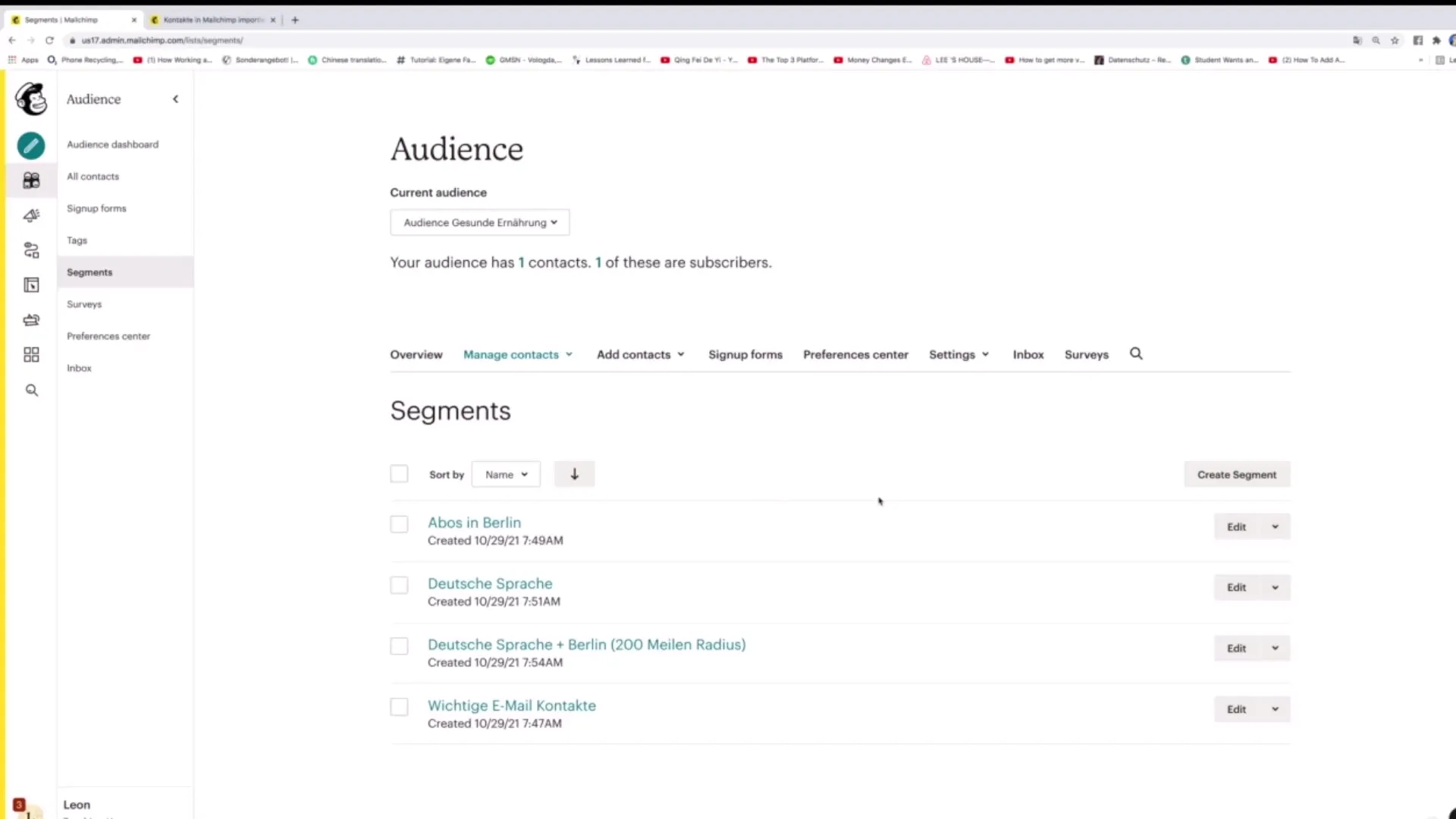
Editar segmentos
Para editar un segmento existente, haz clic en la opción de Edición que se encuentra en el lado derecho. Allí puedes cambiar configuraciones o ajustar el nombre de tu segmento. Esta flexibilidad te permite reaccionar rápidamente a los cambios en tu audiencia y garantizar que tus segmentos estén siempre actualizados.
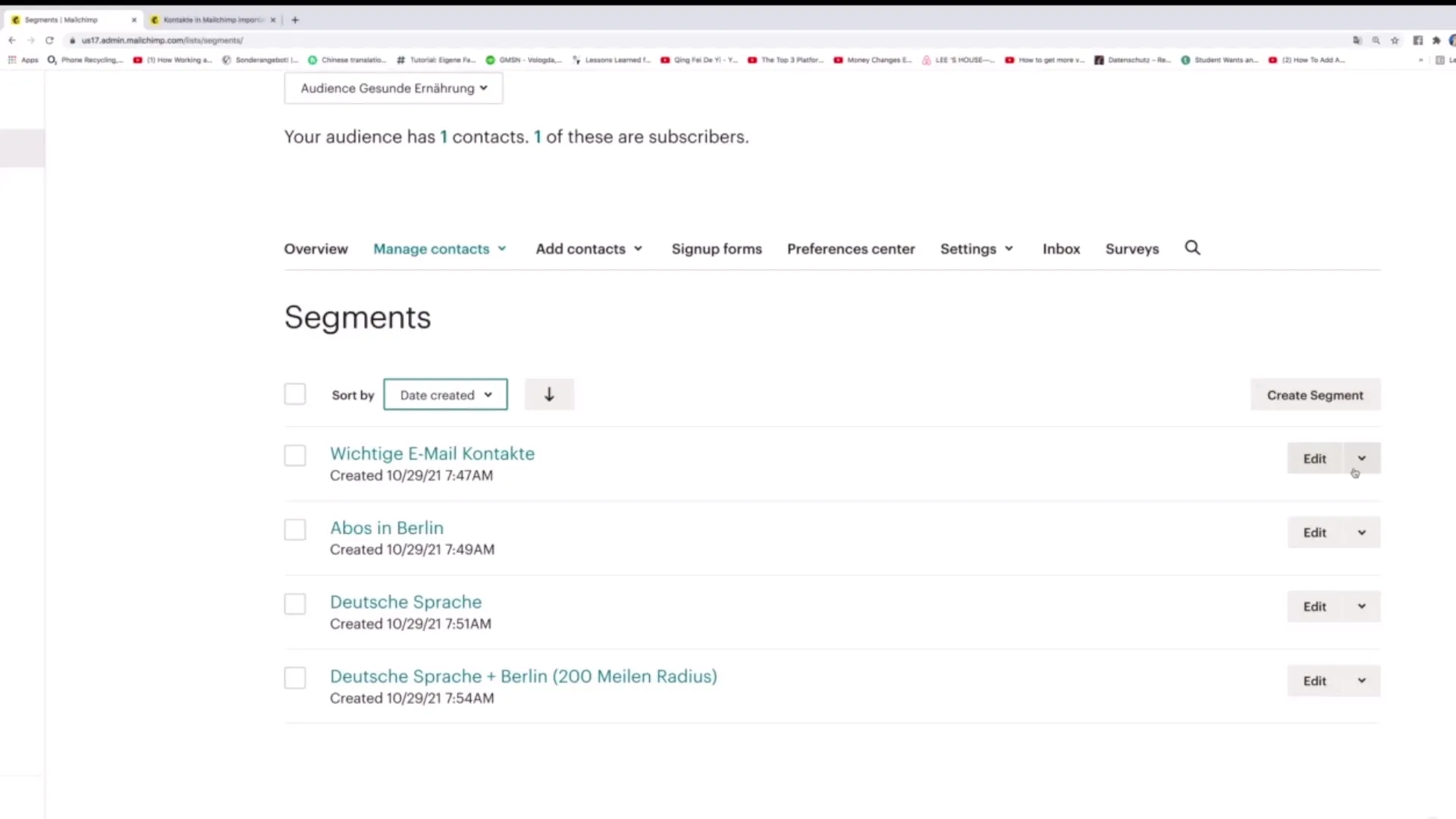
Realizar pruebas AB
Otra característica útil en Mailchimp es la posibilidad de realizar pruebas AB. Esto te permite comparar diferentes segmentos para determinar cuál responde mejor a tus campañas de correo electrónico. Selecciona los segmentos adecuados y comienza la prueba para recopilar datos de rendimiento relevantes.
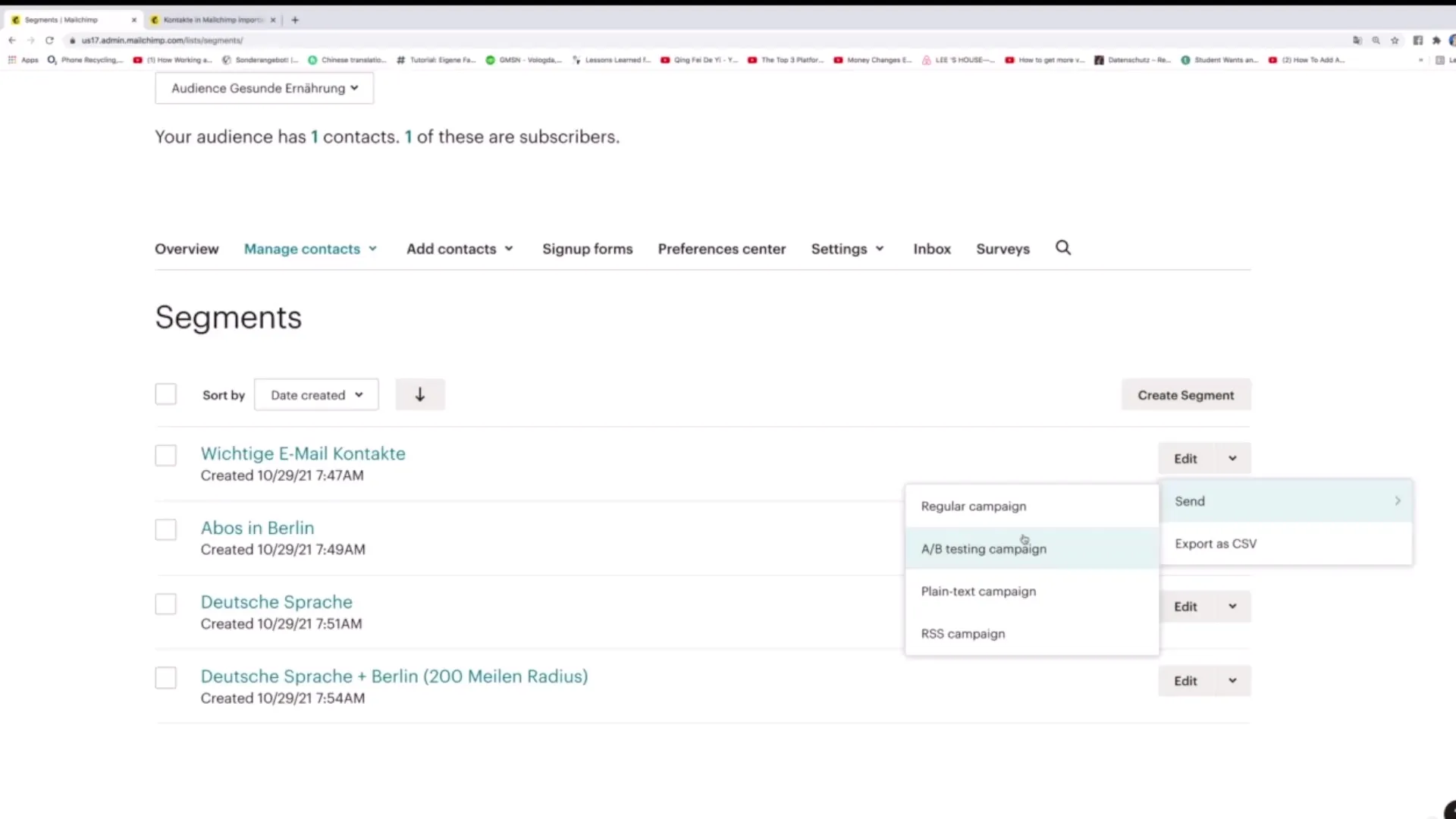
Crear campañas para segmentos
Para enviar una campaña solo a un segmento específico, haz clic en la opción de comenzar una campaña regular. Aquí puedes crear boletines informativos u otros correos electrónicos destinados específicamente a ese segmento. Esto te permite comunicarte de manera personalizada y garantiza una mayor tasa de participación.
Eliminar segmentos
Si notas que un segmento ya no es necesario o está desactualizado, puedes eliminarlo fácilmente. Ve al segmento que deseas eliminar y haz clic en la opción de Eliminar. Confirma la eliminación para quitar permanentemente el segmento.
Usar Toggle Columns
Una función útil en el lado derecho es la opción "Toggle Columns". Esto te permite seleccionar qué información sobre las personas en tus segmentos se mostrará. Esto te permite ver solo los datos necesarios y simplifica la gestión.
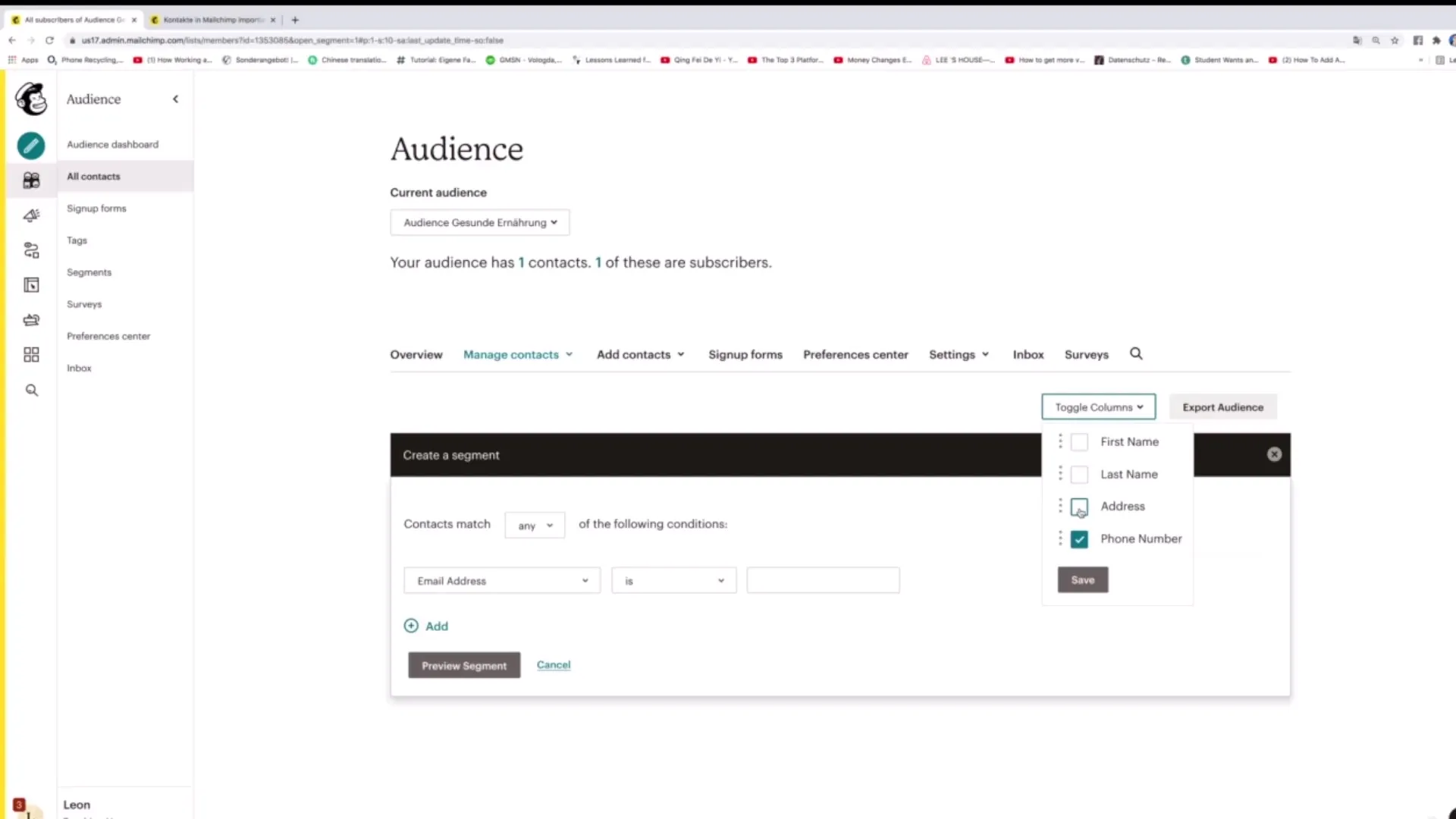
Exportar audiencia
También tienes la opción de exportar tu audiencia. Haz clic en "Exportar audiencia" para descargar todos los datos de contacto en un archivo CSV. Puedes usar este archivo para respaldar datos externamente o importarlos a otros sistemas.
Consejos para la recopilación de datos
Antes de crear un nuevo segmento, es recomendable no esperar demasiada información de tus usuarios. Si solicitas demasiados datos, es posible que tu audiencia se reduzca. Asegúrate de elegir información relevante para tus campañas para llegar a una amplia audiencia.
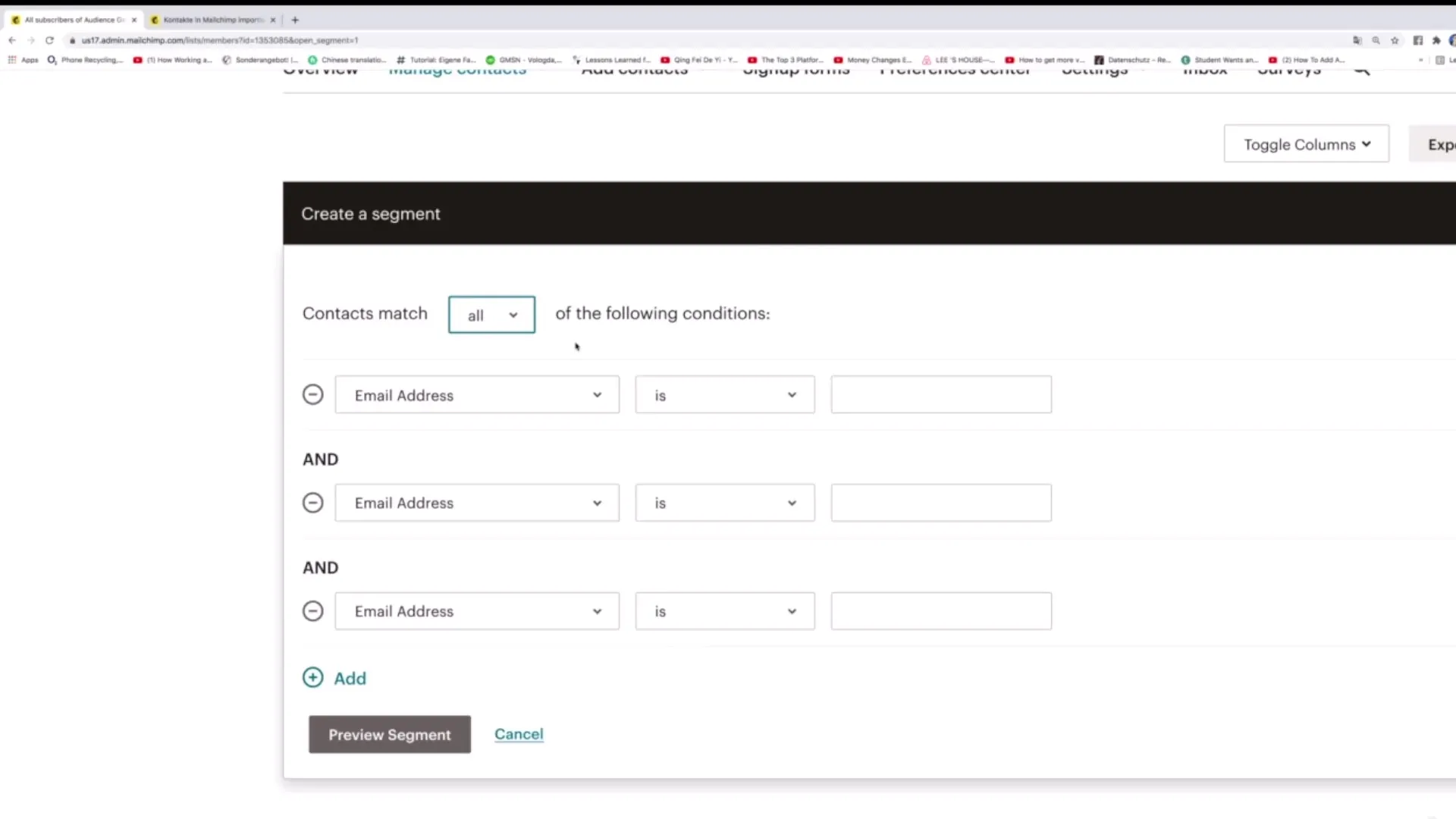
Administrar segmentos
Para acceder a todos tus segmentos, puedes ir en cualquier momento a la opción "Gestionar contactos" y desde allí administrar los segmentos. Esta función te ayuda a mantener un mejor control de tus acciones de marketing planificadas y analizar de manera eficiente todos los segmentos.
Resumen
En este tutorial, has aprendido cómo editar y eliminar segmentos en Mailchimp de manera efectiva. Con instrucciones claras y ejemplos prácticos, ahora puedes optimizar tu estrategia de marketing mediante un enfoque más preciso en los grupos objetivo.
Preguntas frecuentes
¿Cómo puedo eliminar un segmento en Mailchimp?Puedes eliminar un segmento seleccionándolo y haciendo clic en la opción de eliminar.
¿Puedo ordenar los segmentos alfabéticamente?Sí, puedes ordenar los segmentos alfabéticamente o por fecha de creación.
¿Qué es una prueba A/B en Mailchimp?Una prueba A/B compara el rendimiento de dos segmentos para determinar cuál responde mejor a las campañas.
¿Cómo exporto mi audiencia de Mailchimp?Haz clic en "Exportar audiencia" para descargar los datos de contacto en un archivo CSV.
¿Cómo puedo crear una campaña para un segmento específico?Selecciona el segmento y haz clic en "campaña regular" para enviar correos electrónicos específicamente a ese segmento.


